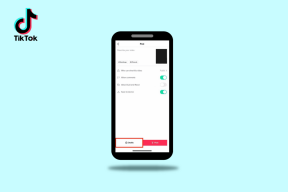10 måder at løse PS4 bliver ved med at slukke for 2022
Miscellanea / / May 21, 2022

Flere PlayStation-fans nyder at spille forskellige typer spil på deres PS4. Euforien, de oplever, mens de spiller på PS4, er altid på et højt niveau. PlayStation 4 har dog en tendens til at slukke af sig selv kort efter at have tændt den eller efter en periode med inaktivitet. Konsollampen blinker rødt eller blåt i dette tilfælde, hvilket indikerer, at din konsol er ved at slukke uventet. Andre brugere har også rapporteret, at ps4 bliver ved med at slukke under spil. Denne artikel vil vise dig, hvordan du fejlfinder dit PS4-slukningsproblem af sig selv. Fortsæt med at læse for at lære den garanterede rettelse!

Indhold
- 10 måder at løse PS4 bliver ved med at slukke
- Metode 1: Fejlfinding af strømforbindelsesproblemer
- Metode 2: Fejlfinding af problemer med overophedning af APU/GPU
- Metode 3: Skift harddisk
- Metode 4: Genindsæt/udskift PS4 CMOS-batteri
- Metode 5: Skift til kabelinternet
- Metode 6: Brug statisk IP-adresse
- Metode 7: Opdater PS4-systemsoftwaren i fejlsikret tilstand
- Metode 8: Genopbyg PS4-databasen i fejlsikret tilstand.
- Metode 9: Nulstil PlayStation 4
- Metode 10: Kontakt Sony Support
10 måder at løse PS4 bliver ved med at slukke
Hvorfor slukkede min PS4 af sig selv og vil ikke tænde igen?
Det er afgørende at bestemme, hvad der skaber, at PS4 bliver ved med at slukke for problemet. Det årsager for dette problem er anført nedenfor:
- Problemer med strømkilder: En af de mest udbredte årsager til, at PS4 bliver ved med at slukke problemet, er et strømproblem. Hvis der er problemer med netledningen eller strømforsyningen, kan dette problem opstå.
- Fejl på en harddisk: PlayStation 4-systemet og spilfilerne er blandt de vigtige ting, der er gemt på harddisken. Hvis din harddisk fejler, kan visse kritiske filer blive beskadiget, hvilket får PS4 til at slukke tilfældigt.
- Konsolen er overophedet: En termokontakt aktiveres, når PlayStation 4-konsollen overophedes, og systemet fortsætter med at slukke automatisk. Hvis din PS4 bliver ved med at slukke uden varsel, bør du inspicere konsollen for skader.
- Problemer med APU,CPU & GPU: Hvis nogle APU-komponenter ikke er ordentligt loddede, har du muligvis PS4-slukningsproblemet.
- Virusinficeret software: En anden typisk årsag til PS4-problemer, såsom blue screen of death (BSOD), SU-41350-3 og CE-34788-0 fejlkoder, er forældet eller defekt systemsoftware.
Følg nu nedenstående metoder omhyggeligt for at løse problemet med PS4-slukning af sig selv.
Metode 1: Fejlfinding af strømtilslutningsproblemer
Inden vi går ind i mere komplekse fixeringsmetoder, lad os fejlfinde problemerne med strømforbindelsen på din PlayStation 4 for at se, om den kan løse det nævnte problem.
Trin 1: Skift strømkabel/ledning
Tjek for eventuelle strømforbindelsesproblemer med dit PS4-system.
1. Tryk på Power-knap i mindst 7 sekunder for at slukke PS4 helt.
Bemærk: Den bipper to gange for at signalere, at den er blevet slukket.
2. Frakobl konsol strømledning fra stikkontakten.

3. Tjek strømledninger for skader. Hvis du har ekstra kabler, kan du skifte dem ud for at se, om problemet skyldes strømforbindelsen.
Trin 2: Sørg for stabil strømforbindelse
Strømstød kan lejlighedsvis forstyrre PlayStation 4-strømcyklussen og få den til at lukke ned. PS4'eren kan lukke ned på grund af mangel på strøm, hvis der er flere elementer tilsluttet samme stik.
1. TilslutPS4til en enkelt stikkontakt uden andre apparater tilsluttet, før den tændes. Hvis dette løser problemet, kan du overveje at adskille PS4-strømmen fra andet udstyr.

2. Slut den til en anden stikkontakt og se om problemet fortsætter. Hvis det ikke gør det, så få dit elektriske system testet.
Trin 3: Fjern multistik
I disse dage bliver multistik mere og mere almindelige. Disse gør det muligt for PS4 at oprette forbindelse til andre enheder, der kræver et HDMI-kabel. Enhver handling fra et andet modul kan få PlayStation 4 til at lukke ned, mens den stadig er i drift.
1. I sådanne tilfælde, tilslut PS4 direkte i stedet for at bruge stik.
2. IsolerPS4 også fra skærmen eller fjernsynet.

3. Koble fraUSB kabler der er fastgjort til den forreste port.
Læs også:Ret PlayStation Der er opstået en fejl ved login
Metode 2: Fejlfinding af problemer med overophedning af APU/GPU
Du kan også opleve, at denne PS4 bliver ved med at slukke for problemet uophørligt, hvis overophedningen af APU, GPU, CPU-problemer ikke bliver løst, især mens du spiller et spil. Du skal først finde ud af, hvorfor varmen ikke bliver ordentligt evakueret uden for PS4. For at undgå dette problem skal PS4-blæseren være i perfekt fungerende stand.
Ligeledes, hvis Accelerated Processing Units (APU) på nogle PS4-konsoller ikke er korrekt loddet til bundkortet, kan dette problem opstå. Dette kan ikke rettes, og den eneste mulighed er at anmode om en erstatningsenhed fra Sony. Den eneste måde, hvorpå APU'en ville falde af bundkortet, er, hvis det var overophedet.
1. An uren eller beskadiget ventilator er den mest sandsynlige årsag.
Bemærk: Hvis blæseren skriger, skal du være meget opmærksom på den lyd, den skaber, og få det ordnet.
2. Kontroller, at PS4 er i en godt ventileret miljø for at undgå overophedning.

3. Undgå at bruge konsollen i længere perioder. Efter mange timers hårdt brug, lægge den til at sove eller luk den ned.
4. For at afkøle konsollen, brug en stående ventilator.

Læs også: Sådan rettes WOW-fejl #134 fatal tilstand
Metode 3: Skift Harddisk
En forkert installeret harddisk kan skabe problemer med ydeevnen, og en beskadiget harddisk kan lukke din konsol helt ned. Tjek, om det er på det rigtige sted og/eller om der er nogle dårlige sektorer på harddisken.
Bemærk: Fordi denne procedure indebærer adskillelse af gadgetten, bør du Fortsæt med forsigtighed.
1. For at slukke PS4 helt skal du trykke på tænd/sluk-knap i mindst 7 sekunder. To bip indikerer, at den er blevet slukket.
2. Frakobl strømkabel fra stikkontakten og fra kablet. Afbryd evt ekstra kabler fra konsollen.
3. Skub den hårde Dæksel til diskdrevbås ud og væk fra computeren for at fjerne den.

4A. Sørg nu for, at harddisken er korrekt installeret og sikret i computeren.
4B. Hvis du ønsker at skifte harddisken, skal du fjerne skruen og udskift HDD med en ny.
Bemærk: Husk, at den nye harddisk kræver installation af ny systemsoftware.
Metode 4: Genindsæt/udskift PS4 CMOS batteri
Når PS4 CMOS-dataene er beskadiget, kan det resultere i en række problemer, herunder at PS4 slukker af sig selv. På trods af det stærke link, ville mange mennesker ikke relatere PS4's uophørlige slukning med CMOS-data. Vi anbefaler at genindsætte eller udskifte det.
Bemærk: Fordi denne procedure indebærer adskillelse af gadgetten, bør du Fortsæt med forsigtighed.
1. Sluk for PlayStation 4 og fjern PS4 fra strømforsyningen.
2. Ved at åbne PS4indhegning, find CMOS batteri på bundkortet.
Bemærk: Batteriet er et CR2032-batteri i møntstørrelse.

3. Med en lille flad skruetrækker, fjern stiften der holder batteriet på plads. Forsigtigt FjernCMOS batteri.
4. Efter et par minutter, genindsætCMOS batteri.
5. Tilslut PS4'en til en stikkontakt, tænd for kontakten, og tænd derefter vent 5-10 minutter før du tænder den.
Læs også:Ret PS4 (PlayStation 4) fryser og halter
Metode 5: Skift til kabelinternet
Wi-Fi-moduler har vist sig at forårsage strømudsving i konsoller og bærbare computere, hvilket forårsager, at PS4 bliver ved med at slukke problemet.
1. EN kabel strømudtag kan findes på bagsiden af din PS4. Opret forbindelse til internettet ved hjælp af kabel i stedet.
2. Hvis du ikke har kabelinternet, kan du bruge en LAN-forbindelse at forbinde din router til din PS4.

3. Undgå at bruge Wi-Fi forbindelse hvis PS4 er forbundet til LAN-internettet.
Metode 6: Brug statisk IP-adresse
Når du genstarter din router, giver din internetudbyder dig en ny adresse, og den dynamiske IP-adresse ændres. En IP-adresse, der ikke varierer over tid, er kendt som en statisk IP-adresse. Statiske IP-adresser er mere pålidelige, når det kommer til internetforbindelse. Hvis dine IP-adresseindstillinger siger automatisk, bruger du formentlig en dynamisk IP-adresse. Følg nedenstående trin for at konfigurere den statiske IP-adresse på din PS4:
1. Gå til Indstillinger.
2. Vælg Netværk mulighed fra menuen.

3. Vælg Se forbindelsesstatus mulighed fra menuen. Herfra noter du ned IP-adresse, Undernetmaske, og Standard gateway.
4. Gå tilbage til Netværk menuen og vælg Konfigurer internetforbindelse mulighed.
5. Til Hvordan vil du oprette forbindelse til netværket?, vælg den forbindelsestype, du allerede bruger til at betjene din PS4:
- Brug Wi-Fi
- Brug et LAN-kabel
6. Til Hvordan vil du oprette forbindelsen?, Vælg Brugerdefinerede mulighed.
7. Under IP-adresseindstillinger, vælg brugervejledning mulighed.

8. Indtast nu de første fire cifre i din IP-adresse Som det er. Indtast derefter et vilkårligt tal imellem 2til 255 for det sidste ciffer.
Bemærk: Du skal ikke indtaste det samme IP-adresse cifre, du noterede tidligere.
9. Indtast derefter det samme Undernetmaske og Standard gateway cifre, som du noterede i Trin 3.
10. Gå ind 8.8.8.8 i Primær DNS felt for at oprette forbindelse til Googles offentlige DNS-server.
11. Gå ind 8.8.4.4 i Sekundær DNS felt og vælg Næste mulighed.
12. Vælg Automatisk til MTU-indstillinger som vist.
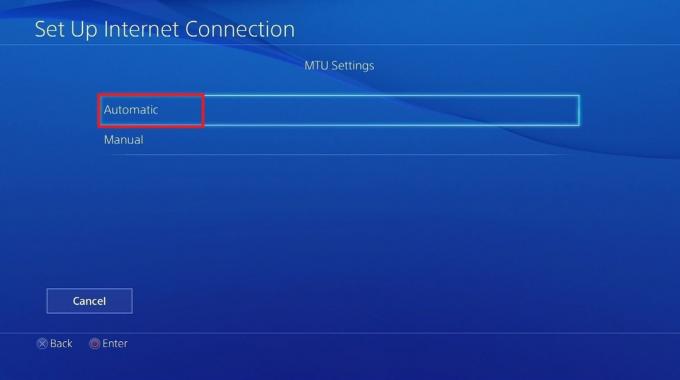
13. Under Proxyserver, vælg Brug ikke mulighed.

14. På den Internetindstillinger opdateret skærm, skal du vælge Test internetforbindelse.
15. På den Forbindelsestest gennemført skærmen, vil du få oplysningerne om download og upload Forbindelseshastigheder.
Tjek, om PS4 bliver ved med at slukke problemet er blevet løst eller ej, og du får minimum nødvendige hastigheder.
Læs også:Sådan aktiveres Minecraft Controller Support
Metode 7: Opdater PS4-systemsoftwaren i fejlsikret tilstand
Hvis det ikke er et hardwareproblem, er det næsten helt sikkert konsekvensen af en dårlig opdatering. I fejlsikret tilstand kan du opgradere systemsoftwaren for at løse problemet med at PS4 bliver ved med at slukke på følgende måde:
1. På en formateret USB-drev, lave en PS4 folder i FAT32 format.
2. Opret derefter en OPDATERING mappe inde i PS4 folder.
3. Download den seneste PS4 opdatering fra Officiel Playstation hjemmeside og gem det i OPDATERING folder.
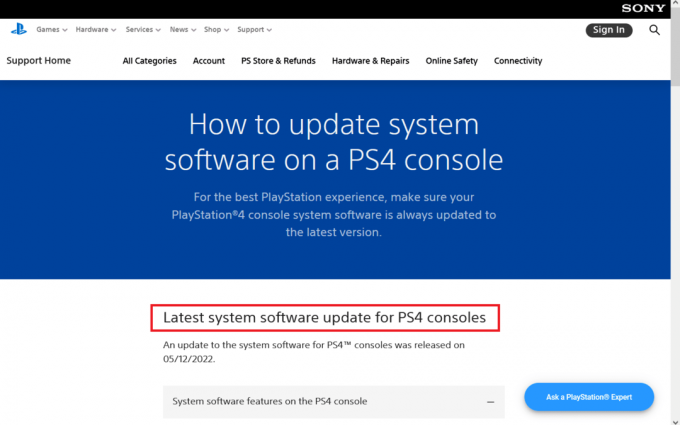
4. Når du har slukket PS4 helt, skal du tilslutte USB-drev til en af de fremadrettede USB-porte.
5. For at gå ind i fejlsikret tilstand skal du trykke på og holde nede Power-knap i 3 sekunder. Den slukker efter at have blinket et par gange.
6. Endnu en gang skal du trykke på og holde nede Power-knap og slip den efter at have hørt andet bip. Efter et par sekunder starter PS4 om Sikker tilstand.
7. Vælg derefter Opdater systemsoftware mulighed nummereret på tredjepladsen på listen.
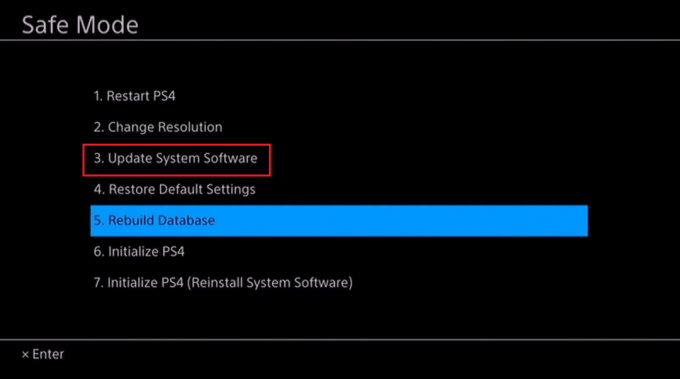
8. Til sidst skal du vælge Opdatering fra USB-lagerenhed valgmulighed og tryk på Okay.
Læs også: Sådan rettes Ude af stand til at downloade patchfiler FFXIV
Metode 8: Genopbygning PS4-database i fejlsikret tilstand
PS4-databasen kan være korrupt, hvilket fører til, at PS4 bliver ved med at slukke for problemer.
1. For at gå ind i fejlsikret tilstand skal du trykke på og holde nede Power-knap i 3 sekunder. Den slukker efter at have blinket et par gange.
2. Nu igen, tryk og hold på Power-knap og slip den efter at have hørt andet bip. Efter et par sekunder starter PS4 om Sikker tilstand.
3. Tilslut din DualShock 4 controller til dit PS4-system med et USB-kabel, og tryk på PS4 knappen på din Dual Shock 4 controller.
4. Fra din controller skal du trykke på x knap.
5. Vælg derefter Genopbyg database mulighed vist fremhævet nedenfor.
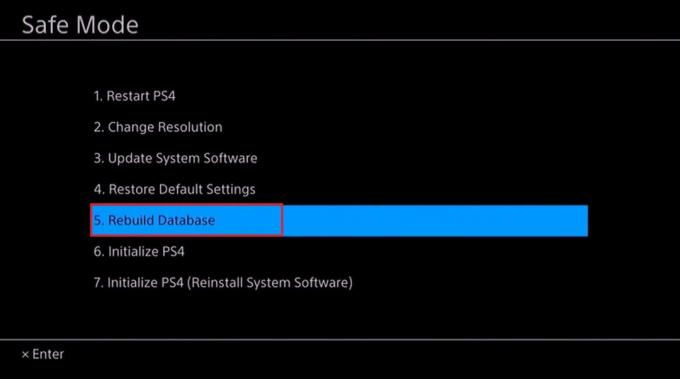
6. Vent på, at proceduren er færdig, og din PS4 starter op med det samme.
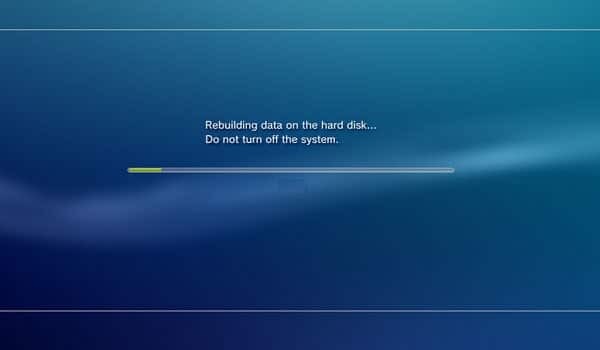
7. Forbinde til Trådløst internet, log ind på PlayStation Network, og nyd at spille!
Læs også: Ret Warframe Launcher Update mislykkedes
Metode 9: Nulstil PlayStation 4
Data på PS4 kan blive korrupte af forskellige årsager, hvilket resulterer i, at PS4 slukker uden varsel. De korrupte data adskiller sig fra korruptionen af PS4-databasen. Sidstnævnte kan let rettes ved blot at genindlæse PS4-databasen som forklaret i den foregående metode. Den eneste måde at reparere dette problem på er helt at nulstille PS4 og starte igen med systemsoftwaren.
Bemærk: Denne proces indebærer at tørre harddisken ren og returnere systemet til den tilstand, det var i, da du oprindeligt installerede det.
1. Tryk på og hold Power-knap tændt i 3 sekunder. Den slukker efter at have blinket et par gange.
2. Nu igen, tryk og hold på Power-knap og slip den efter at have hørt andet bip. Efter et par sekunder starter PS4 om Sikker tilstand.
3. Vælg Initialiser PS4 (geninstaller systemsoftware) indstilling vist fremhævet.

4. Følg instruktion på skærmen for at nulstille PS4.
Metode 10: Kontakt Sony Support
Hvis ingen af disse forslag virker for PS4 bliver ved med at slukke problemet, skal dit system muligvis serviceres. For at starte reparationsproceduren, kontakt Sony Playstation Support for yderligere hjælp.
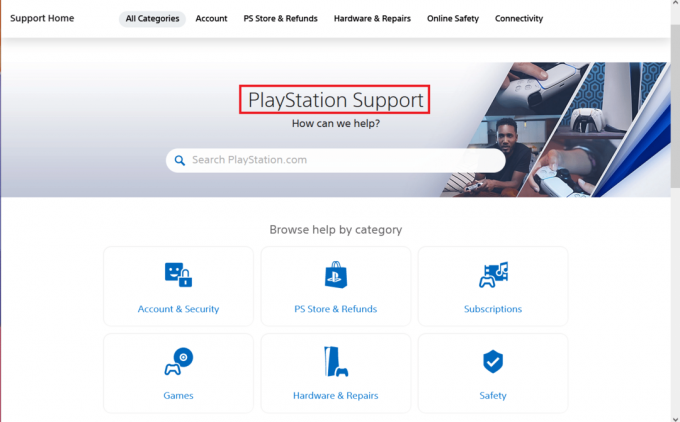
Anbefalede:
- Reparer din computer ser ud til at være korrekt konfigureret, men DNS svarer ikke i Windows 10
- Sådan aktiveres Twitch-konto
- 20 bedste Android-spillekonsol
- Fix InputMapper kunne ikke åbne DS4 eksklusivt
Vi håber, du fandt disse oplysninger nyttige, og at du var i stand til at løse problemet PS4 bliver ved med at slukke problem. Fortæl os venligst, hvilken teknik der var mest gavnlig for dig. Brug venligst formularen nedenfor, hvis du har spørgsmål eller forslag.